Hỗ trợ tư vấn
Tư vấn - Giải đáp - Hỗ trợ đặt tài liệu
Mua gói Pro để tải file trên Download.vn và trải nghiệm website không quảng cáo
Tìm hiểu thêm » Hỗ trợ qua ZaloSmart OTP là giải phát công nghệ thông minh xác nhận giao dịch trực tuyến đã được rất nhiều ngân hàng áp dụng để thay thế cho SMS OPT và Token Key. Ngân hàng Techcombank cũng đã chính thức đưa công nghệ này để xác nhận các giao dịch trực tuyến, người dùng Mobile Banking của Techcombank đã có thể đăng ký Smart OTP. Theo thông báo của Techcombank thì từ 1/4/2019 tất cả người dùng Fast Mobile sẽ bắt buộc phải sử dụng Smart OTP cho thiết bị của mình.
Ứng dụng Fast Mobile cho iOS Ứng dụng Fast Mobile cho Android
Smart OTP được tạo ra để sử dụng duy nhất trên 1 thiết bị, chính vì vậy mức độ bảo mật được đánh giá rất cao. Ngoài ra Smart OTP có khả năng nhận diện giao dịch và cung cấp OTP nâng cao tương ứng cho chính giao dịch đó. Giờ đây khi giao dịch trực tuyến bạn sẽ không phải lo lắng mạng di động yếu, thậm chí để chế độ máy bay chúng ta vẫn có thể giao dịch 1 cách dễ dàng, nhanh chóng và an toàn ở bất cứ đâu. Dưới chúng tôi sẽ hướng dẫn các bạn cách đổi mật khẩu Smart OTP - mã mở Smart OTP của Techcombank trên ứng dụng Fast Mobile.
Bước 1:
Đăng nhập ứng dụng Fast Mobile của Techcombank trên thiết bị của bạn.
Tại giao diện chính hãy nhấn chọn trình đơn ba gạch ngang (góc trên cùng bên phải) --> Cài đặt Smart OTP.
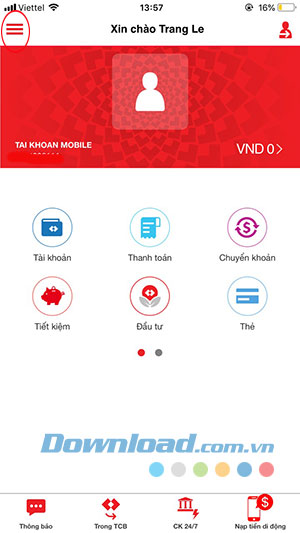
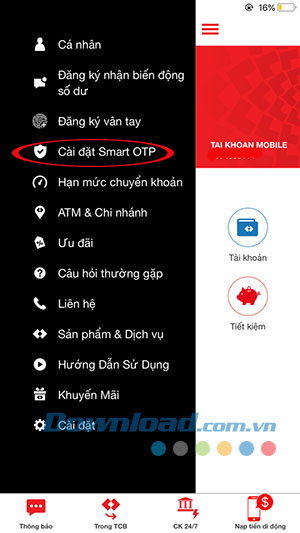
Bước 2:
Giao diện Cài đặt Smart OTP xuất hiện hãy nhấn chọn đến Đổi mã mở khóa Smart OTP.
Ngay sau đó tại cửa sổ Đổi mã mở khóa Smart OTP hãy nhập mã mở khóa cũ với 4 số đã tạo vào phần Nhập mã mở khóa cũ --> Tiếp tục.
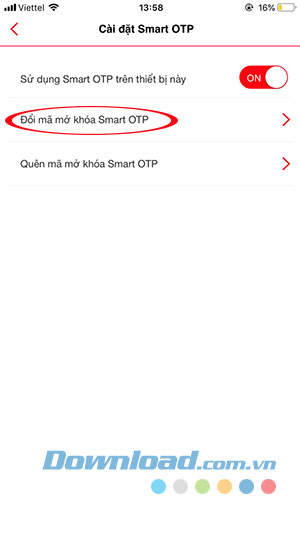
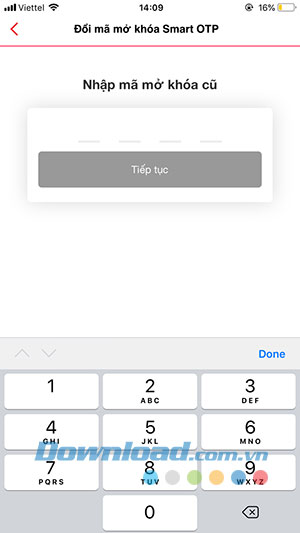
Bước 3:
Tiếp đó chúng ta sẽ nhập mã mở khóa mới vào mục Nhập mã mở khóa mới --> Tiếp tục.
Bạn sẽ phải nhập lại mã mở khóa mới vừa nhập ở trên cho trùng khớp --> Xác nhận.
Sau cùng sẽ nhận được thông báo đã đổi mã mở khóa Smart OTP cho thiết bị đang dùng thành công.
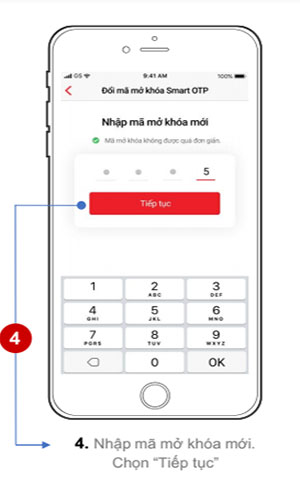
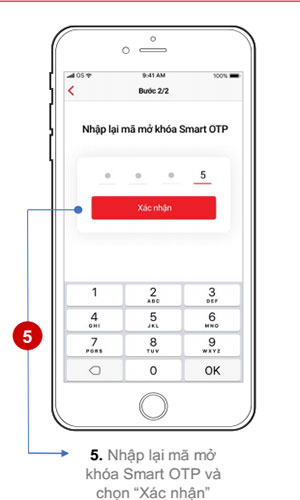
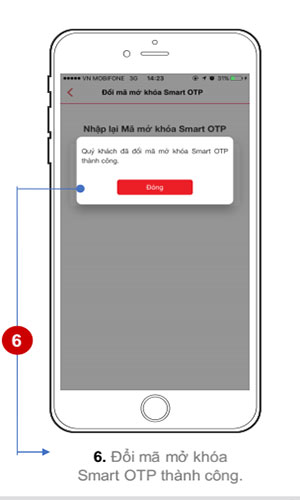
Trên đây chúng tôi đã hướng dẫn các bạn cách đổi mật khẩu Smart OTP của Techcombank. Hi vọng bạn sẽ nhanh chóng thực hiện và thành công.
Bạn có thể quan tâm:
Theo Nghị định 147/2024/ND-CP, bạn cần xác thực tài khoản trước khi sử dụng tính năng này. Chúng tôi sẽ gửi mã xác thực qua SMS hoặc Zalo tới số điện thoại mà bạn nhập dưới đây: